Загрузка таблицы из текстового файла
Для загрузки таблицы из текстового файла необходимо выполнить следующие действия:
-
выбрать пункт главного меню Файлы;
-
в полученном списке (рис. 62) выбрать подменю Загрузка таблицы или нажать клавишу < F2 >. В результате появится окно для выбора таблицы, в которую должны быть загружены данные (рис. 63);
 Рисунок 62. Пункт Файлы главного меню программы
Рисунок 62. Пункт Файлы главного меню программы
 Рисунок 63. Выбор таблицы для загрузки данных из файла
Рисунок 63. Выбор таблицы для загрузки данных из файла
-
установить курсор на нужную таблицу и нажать клавишу < Enter >. После этого откроется окно для указания списка загружаемых столбцов и порядка их загрузки (рис. 64);
-
в окне «Выбор столбцов для загрузки» (рис. 64) в разделе «Целевой список» сформировать список столбцов, в которые будут загружаться данные из файла;
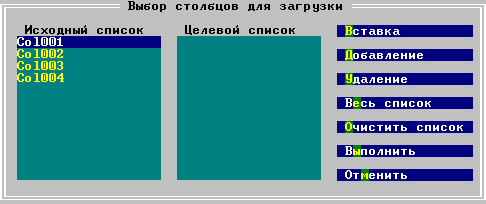 Рисунок 64. Выбор столбцов таблицы для загрузки данными из файла
Рисунок 64. Выбор столбцов таблицы для загрузки данными из файла
Список загружаемых столбцов помещается в «Целевой список» обычным способом формирования в утилите целевых списков.
-
нажать кнопку . В появившемся стандартном окне выбора файла выбрать загрузочный файл и нажать < Enter >. По умолчанию загрузочные файлы должны иметь расширение
.lodи находиться в подкаталоге/binустановочного каталога СУБД ЛИНТЕР; -
предоставить информацию о формате данных загружаемого файла:
-
используемый символ-разделитель данных (рис. 65);
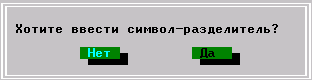 Рисунок 65. Окно с запросом о вводе символа разделителя
Рисунок 65. Окно с запросом о вводе символа разделителя
Если символ-разделитель будет определяться для каждой строки загрузочного файла по первому символу в строке – необходимо выбрать Нет.
Если нужно задать конкретный символ-разделитель для всего файла – нужно выбрать Да.
При любом ответе появится окно «Свойства» (рис. 66) для информирования о форматах данных загрузочного файла, только в случае ответа Нет (рис. 68) оно не будет содержать дополнительное поле для ввода разделителя данных.
 Рисунок 66. Окно «Свойства» с полем для задания разделителя
Рисунок 66. Окно «Свойства» с полем для задания разделителя
В случае ответа Да необходимо вручную ввести символ-разделитель и указать, используется ли он в начале и/или конце каждой строки загрузочного файла.
В поле Разделитель задается символ-разделитель выбранного загрузочного файла.
Если поле Есть первый помечено (установлен символ Х), подразумевается, что строка в загрузочном файле начинается с разделителя. Помеченное поле Есть последний указывает на то, что строка загрузочного файла заканчивается разделителем. С помощью клавиши < Enter > значение этих полей можно инвертировать: если поле помечено – оно станет непомеченным и наоборот.
-
формат значений типа «дата»;
В поле Формат даты указать шаблон значений типа «дата» в части дат. Шаблон выбирается из выпадающего списка шаблонов, который активизируется нажатием клавиши < PageUp > или < PageDown > (рис. 67). Если в списке нет нужного шаблона, следует ввести его вручную. По умолчанию используется шаблон dd.mm.yyyy.
 Рисунок 67. Выбор формата даты
Рисунок 67. Выбор формата даты
-
формат значений типа «время»;
В поле Формат времени (рис. 68) указать шаблон значений типа «дата» в части времени. Шаблон выбирается из выпадающего списка шаблонов, который активизируется нажатием клавиши < PageUp > или < PageDown >. Если в списке нет нужного шаблона, следует ввести его вручную. По умолчанию используется шаблон :hh:mi:ss.ff.
-
формат представления NULL-значений;
В поле Null (рис. 68) ввести вручную формат представления NULL-значений (например, nvl, null). По умолчанию используется < NULL >.
-
кодировка данных;
В поле Тип кодировки (рис. 68) указать имя кодовой страницы, в которой представлены данные загрузочного файла. Имя кодовой страницы выбирается из выпадающего списка доступных кодовых страниц, который активизируется нажатием клавиши < PageUp > или < PageDown >. Если в списке нет нужной кодировки, следует ввести её вручную. По умолчанию используется кодировка CP866.
 Рисунок 68. Окно «Свойства»
Рисунок 68. Окно «Свойства»
-
управление скоростью загрузки.
Поле Число записей в одной транзакции (см. рис. 68) задает число измененных записей при выполнении транзакции, после которого изменения должны быть зафиксированы в БД.
-